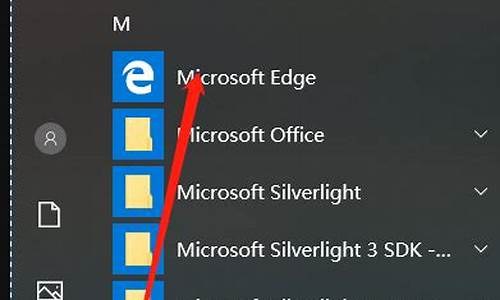用友u8要用什么系统-用友u8安装电脑用什么电脑系统
1.用友ERP-U8普及版V3.0,如何在windows7(64位)安装
2.win10系统可以安装用友U8软件吗
3.windows10系统安装老版用友u8软件的方法
用友ERP-U8普及版V3.0,如何在windows7(64位)安装

一、在windows7(64位)安装用友ERP-U8普及版V3.0,如果去问用友公司,答案是:“ERP-U8普及版V3.0不支持windows7”更不要说64位windows7了!如果到微软网站查看windows7兼容软件,用友公司只有T6等一两种软件,并没有ERP-U8普及版V3.0的身影。那么,ERP-U8普及版V3.0真的不能再windows7(64位)系统安装吗?答案是否定的。我就在windows7(64位)系统成功安装了ERP-U8。
二、windows7(64位)安装用友ERP-U8普及版V3.0具体步骤:
1、安装Windows组件
IIS
Windows
7
1)在控制面板中找到程序和功能,单击打开。
2)点击左边单击打开或关闭Windows功能
3)打开Internet信息服务
4)点开WEB管理工具
点开iis管理兼容性,选择以下四项:
(1)Iis6wmi兼容性
(2)iis6管理控制台
(3)Iis6脚本工具
(4)Iis元数据库和Iis6和配置兼容性
选择iis管理服务
选择iis管理脚本和工具
选择iis管理控制台
点开万维网服务
点开安全性
选择iis客户端证书映射身份验证
选择windonws身份验证
单击确定后开始添加新功能。
2、安装MSDE
1)找一张SQL
2000服务器版光盘
在光盘上找到目录“MSDE”并进入,运行SETUP.EXE文件,并按照程序要求进行安装(过程很简单)。
在安装过程中Windows
7会出现“此程序存在已知的兼容性问题”对话框,不用理睬,单击运行程序继续安装。
2)修改注册表,点开始/运行,
在输入窗口输入命令:REGEDIT(大小写都可以)。
打开注册表编辑器,windows7(32位)找到:[HKEY_LOCAL_MACHINE\SOFTWARE\Microsoft\MSSQLServer\MSSQLServer]
这一项
windows7(64位)找到(很重要,这是windows7(32位)与(64位)的区别:[HKEY_LOCAL_MACHINE\SOFTWARE\wow6432node\Microsoft\MSSQLServer\MSSQLServer],这一项,里面有一个键值LoginMode默认值是“1”,鼠标指向该值名称,单击右键选择修改,将值改为2,在弹出窗口中将该值改为“2”
(安装MSDE时,默认的SQL
Server身份验证方式为“仅Windows"的身份验证方式,即sa用户无法验证,通过修改以上的注册表键值来将身份验证方式改为SQL
Server和Windows混合验证以后,就可以用sa用户登录了)。修改完毕,重启电脑。
3、安装用友ERP-U8普及版V3.0,具体安装就不说了。
安装完成,单击是,重新启动计算机。
重启后首先会弹出一个服务器窗口,提示没有指定服务器或修改密码等,不管它,什么也别改,全部点击确定或是,就可以使用会计软件了。
三、多说一句,如果安装用友ERP-U8普及版V3.0是D版,则破解补丁一定要在第一次启动后,完成上述设置后,重新启动,按F8进入安全模式,windows7(32位)将破解补丁复制到:c:\windows\system32\文建夹内;windows7(64位)将破解补丁复制到:c:\windows\syswow64文件夹内,重新启动,一切就OK了。
win10系统可以安装用友U8软件吗
win10系统可以安装友U8软件,但是不要使用家庭版的。操作方法如下:
1、找到U8 V11.0版本的安装程序,双击打开U8V11.0SETUP,在打开文件夹中找到setup.exe,进入安装界面。
2、点击选中‘我接受许可证协议中的条款’,进入历史版本检测界面。
3、然后点击下一步,选择安装的路径及文件夹,根据磁盘空间的大小,一般选择非系统盘安装。
4、点击下一步弹出安装类型,选择最适合需求的安装类型及语种:如果只作为应用服务器用的话,只需要选择服务端;如果只作为客户端用的话,只需要选择客户端;如果既作为客户端同时也作为服务端的话,选择全产品。
5、双击下一步,进入系统环境检查,只有基础环境与缺省组件全部满足安装条件后才可以进入下一步的安装,并注意查看系统环境检查结果‘可以直接安装U8’,然后点击确定。
6、执行完后,出现如下图所示的界面,在此界面上点击安装,进入自动安装的界面,一般安装时间需要45分钟左右,过程中不能关机或点击取消,系统自动安装完成即可。
windows10系统安装老版用友u8软件的方法
用友u8软件功能十分强大,但是与win10系统兼容性并没有那么好。比如近期有用户就遇到了在windows10系统中无法安装财务管理软件用友8的情况,该怎么办?接下来,就随小编一起看看windows10系统安装老版用友u8软件的具体方法。
推荐:win10系统下载32位
步骤:修改用户名(8位以内的英文字母,不包含标点符号特殊符号的用户可跳过)
1、在“此电脑”图标,选择“属性”;
2、在计算机名、域和工作组设置下点击更改设置按钮,如图:
3、在“计算机名”页签点击更改,在计算机名称匡总输入需要修改的名称(8位以内的英文字母,不包含标点符号特殊符号);
4、修改好后点击“确定”按钮。系统会提示需要重新启动计算机,点击“确定”,选择稍后重新启动;
步骤二:关闭UAC
1、右击桌面左下角win图标,选择控制面板,如下图:
2、在控制面板,点击:类别-“大图标”/“小图标”,然后再点击“用户帐户”,如图所示:
3、点击,用户账户,再点击更改用户账户控制,将按钮拉动到从不通知,注意此步骤必须操作,如下2图:
4、按下win+R打开运行,输入regedit点击确定打开注册表;
5、依次点击:HKEY_LOCAL_MACHINE\Software\Microsoft\Windows\CurrentVersion\Polocies\System;
6、展开System后在右边找到「EnablelLua」,双击打开将预设数值「1」更改数值为「0」点击确定保存。
好了,修改完成后先重启一次电脑,然后才能继续进行设置。
步骤三:修改变量
1、按下win+x点击系统;
2、在左侧点击高级系统设置,在弹出的界面框点击底部的环境变量,如图:
3、双击上图中的TEMP,出来如下界面,把变量值修改成d:\temp(注意是修改成你有的盘符哦,一定要看下自己有D盘没哈,没有就换成C盘或者E盘也行的,还要注意冒号不要输成了中文状态下的冒号,不然后面会提示错误的。)再把TMP也修改一下,如图:
步骤四:
1、在开始菜单上单击右键,选择程序和功能,如图:
2、在打开的界面左上角点击启用或关闭Windows功能,如图:
3、点击启用或关闭windows功能,在出来的地方框中找到“internetinformationservices”,把“web管理工具”和“万维网服务”前面的+号依次展开到最后一级,然后一个个全部勾上,如图所示:
4、然后点击“确定”按钮提示windows功能更新的图标,请将电脑联上网,并点击“从windows更新下载文件”,否则可能安装的IIS不完整,这样会导致用友软件无法正常使用摘自:如下图所示:
注意:安装Web控件时,安装程序把IIS10误认成IIS1,因此一直报错,解决方法是修改注册表,暂时骗过控件安装程序,安装完成后再改回注册表。
5、以安装WEB控件了,安装“IEWebControls”完成后,重新运行U8安装系统环境检测,“基础环境”和“缺省组件”检测全部通过,“可选组件”没有安装的可以不管,不影响U8安装,如图:
6、耐心等待程序安装完成,等全部安全完后,安装界面会自动退出;
7、等win10操作系统安装数据库的界面自动关闭后,我们需要确定一下我们的MSSQL2005数据库是否有安装好,按下win+R输入services.msc点击确定打开服务,在服务列表中找一下是不是有SQLServer(MSSQLSERVER)服务,并且是在正在运行的状态,如果有,那么恭喜你,安装成功,你可以继续安装你的财务软件!
最后我们就可以正常安装用友U8,完成后,大家可以看到U8已经可以在WIN10上正常运行。是不是非常简单呢?感兴趣的朋友们,都可以尝试一下!
声明:本站所有文章资源内容,如无特殊说明或标注,均为采集网络资源。如若本站内容侵犯了原著者的合法权益,可联系本站删除。